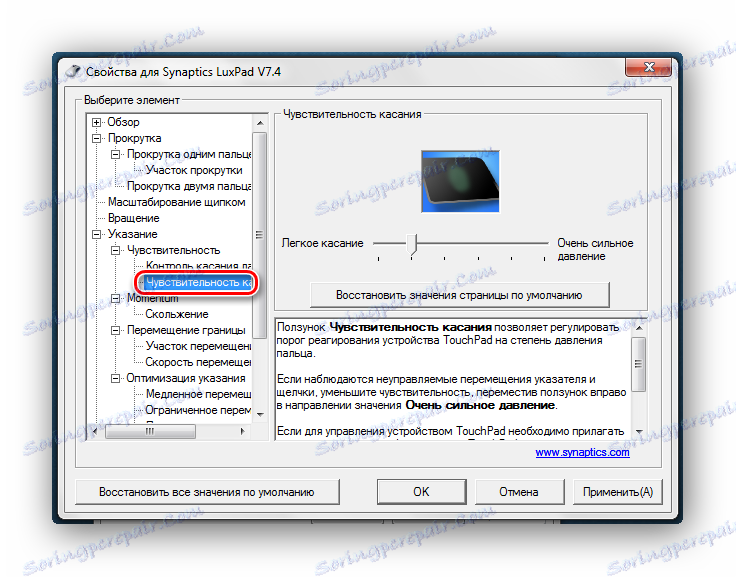Konfiguriranje dodirne podloge na prijenosnom računalu Windows 7
Pravilno podešena dodirna podloga na prijenosnom računalu otvara mogućnost dodatne funkcionalnosti koja uvelike pojednostavljuje rad iza uređaja. Većina korisnika preferira miš kao upravljački uređaj, ali možda nije pri ruci. Mogućnosti modernog TouchPada su vrlo visoke, i praktički ne zaostaju za modernim računalnim miševima.
Podesite dodirnu podlogu
- Otvorite izbornik "Start" i idite na "Upravljačka ploča" .
- Ako je vrijednost u gornjem desnom kutu "Prikaz: Kategorija" , promijenite u "Prikaz: velike ikone" . To će nam omogućiti brzo pronalaženje potrebnog pododjeljka.
- Idite na pododjeljak "Miš" .
- Na ploči "Svojstva: miš" idite na "Postavke uređaja" . U ovom izborniku možete postaviti mogućnost prikaza ikone dodirne ploče na ploči blizu prikaza vremena i datuma.
- Idemo na "Parametri (S)" , otvorit će se postavke dodirne opreme.
U različitim prijenosnim računalima instalirani su dodirni uređaji različitih razvojnih programera, pa stoga funkcionalnost postavki može imati razlike. U ovom primjeru prikazana je prijenosna računala s Synaptics touchpadom. Ovdje je prilično opsežan popis konfigurabilnih parametara. Razmotrimo najkorisnije elemente. - Idite na odjeljak "Pomicanje" , ovdje postavljate parametre pomicanja prozora pomoću dodirne podloge. Pomicanje je moguće s 2 prsta u proizvoljnom dijelu dodirnog uređaja ili s jednim prstom, ali već na određenom dijelu površine dodirne podloge. Na popisu opcija je izuzetno zabavna vrijednost "Scrolling ChiralMotion" . Ova je funkcionalnost iznimno korisna ako pomičete dokumente ili web stranice s velikim brojem stavki. Pomicanje stranice se događa s jednim pokretom gore ili dolje, što završava kružnim pokretima prema naprijed ili u smjeru kazaljke na satu. To kvalitativno ubrzava rad.
- Podgrupi prilagodljivih elemenata "Pomični dio" omogućuje vam da dijelove za pomicanje odredite jednim prstom. Ograničenje ili ekspanzija događa se povlačenjem granica sekcija.
- Velik broj senzorskih uređaja koristi funkcije nazvane multitouch. Omogućuje vam da u isto vrijeme izvodite određene radnje uz pomoć nekoliko prsta. Najveća popularnost u korištenju višestrukih dodira je zbog mogućnosti zumiranja prozora s dva prsta, pomicanjem ili približavanjem prozora. Potrebno je povezati parametar "Skidanje pincina" i po potrebi odrediti faktore skaliranja koji su odgovorni za brzinu promjene prozorske ljestvice kao odgovor na kretanje prstiju u sekciji skaliranja.
- Kartica "Osjetljivost" podijeljena je na dva aspekta: "Kontrola dodira dlanom" i "Dodirna osjetljivost".
Podešavanjem osjetljivosti nenamjernih dodira dlake moguće je blokirati slučajni klik na senzoru. Može vam pomoći pri pisanju dokumenta na tipkovnici.
![Kontrola dodira s Palm touchpadom Windows7]()
Nakon podešavanja osjetljivosti dodira, korisnik sam određuje koji će stupanj pritiskanja prstiju pokrenuti odgovor senzorskog uređaja.![Dodir osjetljiva na dodir osjetljiva na dodir Windows7]()
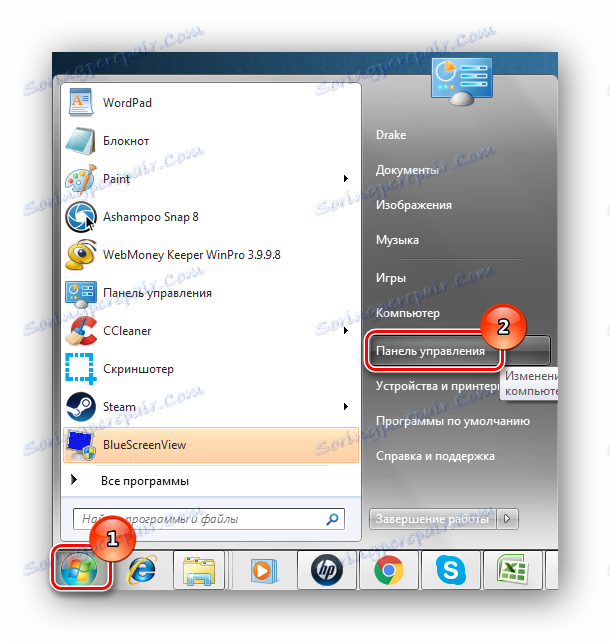
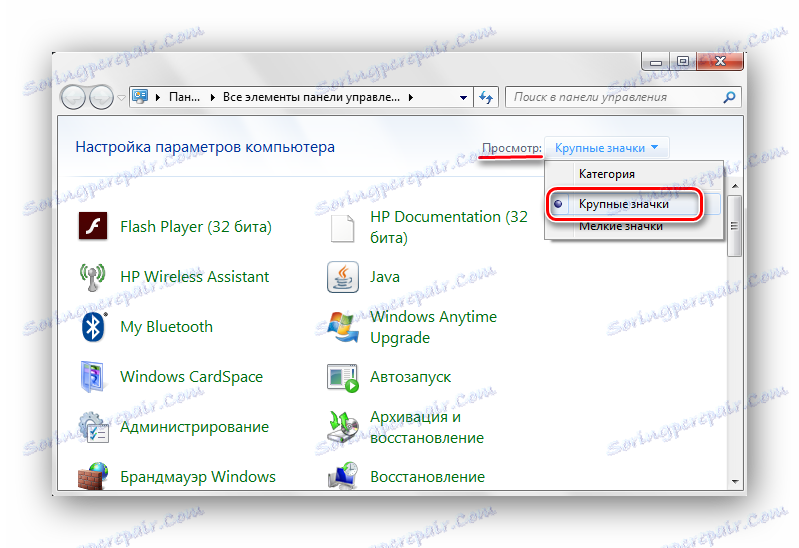
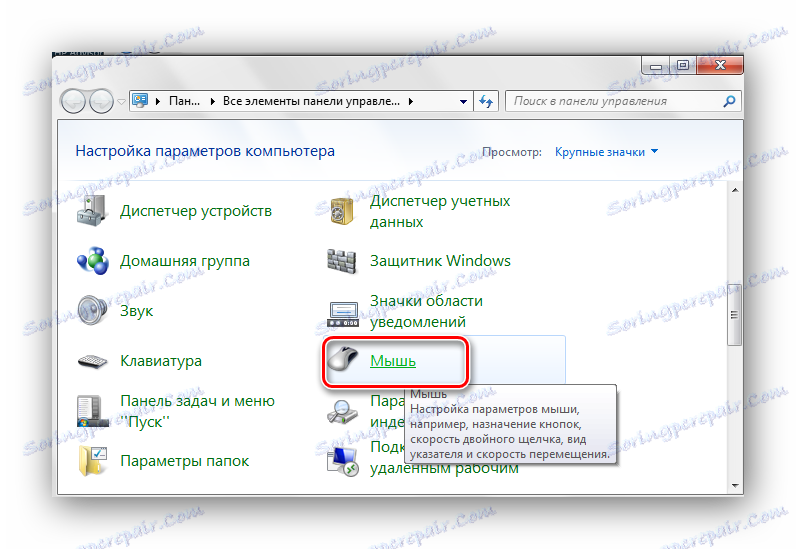
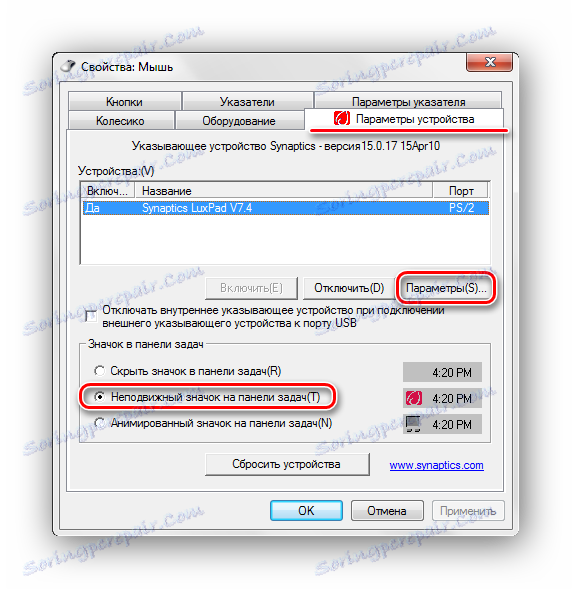

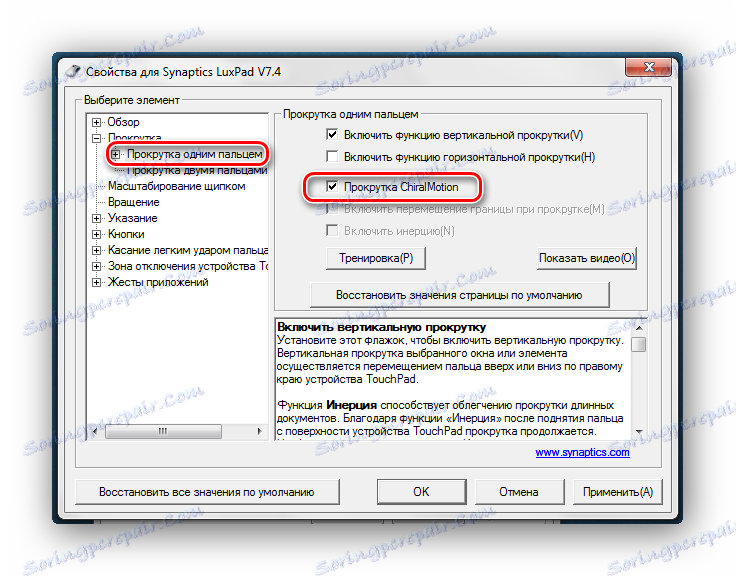
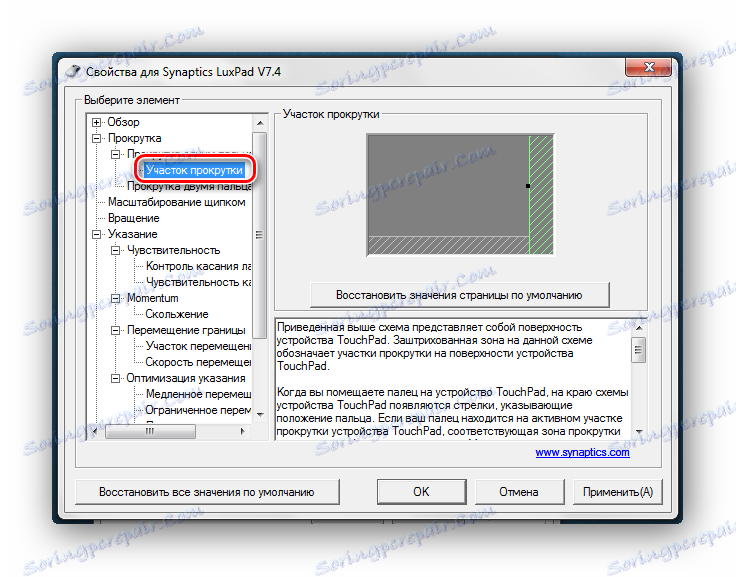

Sve su postavke strogo individualne pa prilagodite dodirnu podlogu tako da je prikladno upotrijebiti ga osobno.